
Arc Scene是一个适合于展示三维透视场景的平台,可以在三维场景中漫游并与三维矢量和栅格数据进行交互。Arc Scene是基于OpenGL的,支持TIN数据显示。显示场景时,Arc Scene会将所有数据加载到场景中,矢量数据以矢量形式显示,栅格数据默认会降低分辨率来显示以提高效率。Arc Scene窗口见图2.11。
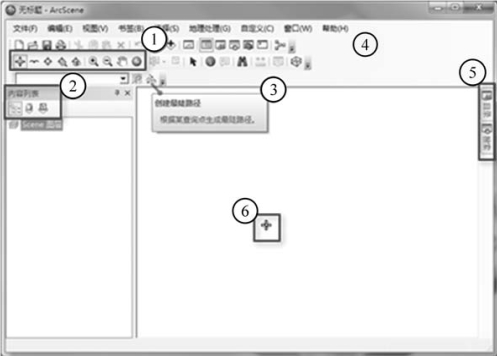
图2.11 Arc Scene窗口
(1)①“基础工具”工具条中包括多个用于操作观察点和照相机目标位置的导航工具。这些工具可优化3D视图与数据之间的交互效果。
(2)在②“内容列表”中列出图层的方法有很多种:按绘制顺序、源或图层是否可选。如果按源列出数据,存储路径将显示在图层上方。
(3)将鼠标指针悬停在工具条中的工具上时,会显示工具提示③。操作人员通过工具提示可快速了解工具名称以及关于其功能的详细信息。
(4)右键单击该灰色区域④访问可添加到视图中的更多工具条,还可通过自定义菜单选择或取消选择各工具条。
(5)不使用时,可停靠窗口⑤可在3D视图中折叠起来,单击选项卡时即会展开。
(6)导航图标⑥。它会随着在数据和3D环境中随意移动时所用导航工具的不同而变化。Arc Scene不提供任何3D Globe表面。
① 给3D模式下的图层绘制优先级。
生成3D视图时,可能需要在两个或多个要素图层之间定义绘制顺序优先级。例如添加建筑面数据和宗地面数据,这两个图层均使用填充符号进行渲染。如果未正确设置绘制顺序优先级,则宗地面可能会遮挡建筑物面。
在3D视图中,数据可显示为浮动图层或叠加图层。浮动图层通常独立于3D视图中的其他图层来定义它们的高度源。叠加图层通常与其他图层共享相同的表面数据。
在Arc Scene中,浮动图层和叠加图层均通过图层属性来定义绘制优先级。绘制优先级值的范围介于1和10之间,其中1表示最高优先级。这表示,如果两个图层共用同一个3D位置,则绘制优先级为1的图层将遮挡绘制优先级为2的图层。
② 设置3D图层的角色。
图层可担任3D视图内的不同角色。它们可独立于其他图层浮动,叠加在独立3D表面之上或提供要叠加到的其他图层的表面高度。
高程图层:
Arc Scene的内容列表中没有高程的概念,只有图层。并且,每个叠加图层将指定独立于其他图层的高程数据源。(www.daowen.com)
高程源图层用于为其他图层提供基本高度。高程数据源的示例包括单波段DEM栅格、TIN和Terrain数据集。Arc Scene不能直接将Terrain数据集用作高程源,因此需要将感兴趣区域导出到栅格或TIN才能使用数据。可以使用Terrain转TIN工具或Terrain转栅格工具完成转换。
叠加图层:
叠加图层可将其他图层用作高程源,对图层进行叠加以在3D表面上显示。例如,可在山顶上叠加航空像片及其关联的要素。
浮动图层:
浮动图层用于显示未放置在高程表面上的栅格或要素。浮动图层的示例包括地下或地上公用设施、飞机和云彩。
在Arc Scene中,浮动图层将独立于任一表面进行绘制,并可从常量值或表达式中获取高度信息,或使用存储在要素图层几何内的Z值。几何中没有Z值的浮动图层最初以零高度值进行显示。
默认情况下,栅格和2D要素将作为浮动图层添加到Arc Scene中。
③ Arc Scene中测量距离和高度。
3D测量:
Arc Scene中的测量工具可用于测量2D距离、3D直线距离、3D高度以及面积和要素(例如点、线、面和多面体)。将指针悬停在视图中时,也可以动态测量观察点和目标点之间的距离。这一点将在下面具体介绍。
单击工具条上的测量工具,将显示测量窗口。Arc Scene指针的图标会发生变化,并且在默认情况下,测量地面距离“测量线”工具呈启用状态,直至在测量对话框中选择了其他选项时才会变为不可用状态。在场景中单击某要素之前,操作人员始终可以随意移动测量地面距离指针,同时对话框中将自动显示反馈信息,报告指针处的地理位置及观察点与目标点之间的距离。指针位置被视为表面上的目标点位。
选择其他可用工具后,绘制一条线即可获得3D直线距离的测量值或高度信息等结果。在测量对话框中,操作人员还可设置报告结果采用的单位。测量结果将在窗口内显示,因此可以很容易地将其复制并粘贴到其他应用程序中。
要使用测量工具,请单击一次或多次,以便使用一条或多条线段数字化线要素。如果看到指针的图标变为红色(测量),则表示指针下没有可用数据。必须将指针重新定位到可见要素上,以便完成测量任务。
2D测量:
通过测量地面距离![]() 工具测量场景中的2D距离后,可以获知感兴趣点之间的距离。
工具测量场景中的2D距离后,可以获知感兴趣点之间的距离。
免责声明:以上内容源自网络,版权归原作者所有,如有侵犯您的原创版权请告知,我们将尽快删除相关内容。





